KiCad ii 19 dicembre 2016
|
|
|
- Violetta Pugliese
- 7 anni fa
- Visualizzazioni
Transcript
1 KiCad
2 KiCad ii 19 dicembre 2016
3 KiCad iii Indice 1 Introduzione KiCad Cartelle e file di KiCad Installazione e configurazione Opzioni di visualizzazione Inizializzazione della configurazione predefinita Modifica della configurazione predefinita Inizializzazione di utilità esterne Configurazione dei percorsi Selezione dell editor di testo Selezione del visualizzatore PDF KiCad principi di utilizzo Uso del manager di KiCad Finestra principale Pannello di avvio utilità La vista ad albero del progetto Barra degli strumenti in alto Modelli utente Uso dei modelli Posizione dei modelli: Creazione dei modelli File richiesti: File opzionali:
4 KiCad iv Manuale di riferimento Copyright Questo documento è coperto dal Copyright dei suoi autori come elencati in seguito. È possibile distribuirlo e/o modificarlo nei termini sia della GNU General Public License ( versione 3 o successive, che della Creative Commons Attribution License ( versione 3.0 o successive. Tutti i marchi registrati all interno di questa guida appartengono ai loro legittimi proprietari. Collaboratori Jean-Pierre Charras, Fabrizio Tappero. Traduzione Marco Ciampa <ciampix@libero.it>, Feedback Si prega di inviare qualsiasi rapporto bug, suggerimento o nuova versione a: Documentazione di KiCad: Software KiCad: Traduzione di KiCad: Data di pubblicazione e versione del software 21 maggio, 2015.
5 KiCad 1 / 16 Capitolo 1 Introduzione 1.1 KiCad KiCad è uno strumento software open-source per la creazione di schemi elettrici e circuiti stampati. Sotto la sua unica facciata, KiCad incorpora l elegante insieme dei seguenti singoli strumenti software: KiCad: gestione progetti Eeschema: editor di schemi e componenti elettrici Pcbnew: editor di circuiti stampati e impronte GerbView: visualizzatore file Gerber sono inoltre incluse anche 3 utilità: Bitmap2Component: creatore di componenti per loghi. Crea un componente o una impronta da un immagine bitmap. PcbCalculator: una calcolatrice utile per dimensionare componenti per alimentatori, tracce in base alla corrente, linee di trasmissione, ecc. Pl Editor: un editor dei fogli mastri di disegno. Questi strumenti sono eseguiti solitamente dal gestore dei progetti, ma possono essere eseguiti anche come strumenti a sé stanti. Allo stato attuale, KiCad è considerato sufficientemente maturo da essere usato per lo sviluppo e il mantenimento di circuiti stampati complessi. KiCad non presenta limite di dimensioni di scheda e può gestire facilmente fino a 32 strati rame e fino a 14 strati tecnici. KiCad can create all the files necessary for building printed circuit boards, including: file Gerber per i fotoplotter file di foratura
6 KiCad 2 / 16 file di posizionamento componenti Essendo open source (licenza GPL), KiCad rappresenta lo strumento ideale per progetti orientati alla creazione di progetti eletronici in salsa open-source. KiCad is available for Linux, Windows and Apple macos. 1.2 Cartelle e file di KiCad KiCad crea e usa file con le seguenti estensioni (e cartelle) per la modifica di schemi e schede. File del gestore progetti: *.pro I piccoli file che contengono i pochi parametri del progetto attuale, inclusi elenco librerie di componenti. File dell editor degli schemi elettrici: *.sch *.lib *.dcm *_cache.lib File degli schemi elettrici (non contengono i componenti) File delle librerie di componenti elettrici, contenenti le descrizioni dei componenti: forma grafica, pin, campi. Documentazione dei file delle librerie di componenti, contenenti alcuni campi relativi alle descrizioni dei componenti: commenti, parole chiave, riferimenti a datasheet. File della cache delle librerie di componenti, contenenti una copia dei componenti usati nel progetto dello schema elettrico. File e cartelle dell editor di circuiti stampati: *.kicad_pcb *.pretty *.kicad_mod *.brd *.mod fp-lib-table Board file containing all info but the page layout. Footprint library folders. The folder itself is the library. Footprint files, containing one footprint description each. Board file in the legacy format. Can be read, but not written, by the current board editor. Footprint library in the legacy format. Can be read by the footprint or the board editor, but not written. Footprint library list (footprint libraries table): list of footprint libraries (various formats) which are loaded by the board or the footprint editor or CvPcb. File comuni: *.kicad_wks *.net File di descrizione di disposizione pagina, per quelli che vogliono i fogli di lavoro con un aspetto personalizzato. I file di netlist creati dall editor degli schemi elettrici, e letti dall editor dei circuiti stampati. Questi file sono associati ai file.cmp, per gli utenti che preferiscono un file separato per l associazione componente/impronta.
7 KiCad 3 / 16 File speciali: *.cmp Associazione tra componenti usati nello schema elettrico e le loro impronte. Possono essere creati da Pcbnew, e importati da Eeschema. Lo scopo è la reimportazione da Pcbnew a Eeschema, per utenti che cambiano impronte da dentro Pcbnew (per esempio usando il comando Scambia impronte) e vogliono importare questi cambiamenti nello schema. Altri file: Sono generati da KiCad per la fabbricazione o per la documentazione. *.gbr *.drl *.pos *.rpt *.ps *.pdf *.svg *.dxf *.plt File gerber, per la fabbricazione File di foratura (formato Excellon), per la fabbricazione File di posizionamento (formato ascii), per le macchine per l inserzione automatica File di rapporto (formato ascii), per documentazione File di tracciatura (formato postscript), per documentazione File di tracciatura (formato pdf), per documentazione File di tracciatura (formato svg), per documentazione File di tracciatura (formato dxf), per documentazione File di tracciatura (formato HPGL), per documentazione
8 KiCad 4 / 16 Capitolo 2 Installazione e configurazione 2.1 Opzioni di visualizzazione Pcbnew necessita del supporto a OpenGL v2.1 o successivi. 2.2 Inizializzazione della configurazione predefinita A default configuration file named kicad.pro is supplied in kicad/template. It serves as a template for any new project and is used to set the list of library files loaded by Eeschema. A few other parameters for Pcbnew (default text size, default line thickness, etc.) are also stored here. Another default configuration file named fp-lib-table may exist. It will be used only once to create a footprint library list; otherwise the list will be created from scratch. 2.3 Modifica della configurazione predefinita The default kicad.pro file can be freely modified, if desired. Verificare di avere il diritti di scrittura a kicad/template/kicad.pro Run KiCad and load kicad.pro project. Esecuzione di Eeschema tramite KiCad. Modifica ed aggiorna la configurazione Eeschema, per impostare l elenco delle librerie che si vuole usare ogni volta che si creano nuovi progetti. Esecuzione di Pcbnew tramite KiCad. Modifica e aggiorna la configurazione di Pcbnew, in special modo l elenco librerie di impronte. Pcbnew creerà o aggiornerà un elenco librerie dal nome tabella librerie di impronte. Ci sono 2 file elenchi di librerie (di nome fp-lib-table): il primo (posizionato nella cartella dell utente) è globale per tutti i progetti e il secondo, se esiste (posizionato nella cartella del progetto) è specifico del progetto.
9 KiCad 5 / Inizializzazione di utilità esterne Quando si usa KiCad, è utile impostare un editor di testo e un visualizzatore PDF. Queste impostazioni sono accessibili dal menu delle preferenze: 2.5 Configurazione dei percorsi In KiCad, si possono definire alcuni percorsi usando variabili ambiente. Alcune variabili ambiente vengono definite internamente da KiCad, e possono essere usate per definire percorsi per librerie, forme 3D, eccetera. Ciò è utile quando i percorsi assoluti non sono conosciuti o sono soggetti a cambiamenti, o anche quando un percorso base viene condiviso con altri simili. Si consideri per esempio i seguenti che possono essere installati in posizioni variabili: Librerie componenti di Eeschema Librerie di impronte di Pcbnew Forme 3D usate nelle definizioni delle impronte Per esempio, il percorso completo della libreria di impronte connect.pretty è definito in questo modo, quando si usa la variabile ambiente KISYSMOD per definire il percorso completo: ${KISYSMOD}/connect.pretty Questa opzione permette di definire un percorso da una variabile ambiente e, se necessario, di aggiungere proprie variabili ambiente per definire percorsi personali. Variabili ambiente KiCad: KICAD_PTEMPLATES KIGITHUB KISYS3DMOD KISYSMOD Modelli usati durante la creazione del progetto. Se si usa questa variabile, deve essere definita. Usata frequentemente negli esempi di tabelle di librerie di impronte. Se si usa questa variabile, deve essere definita. Percorso di base predefinito per i file delle forme 3D, e deve essere definito, dato che un percorso assoluto normalmente non viene usato. Percorso di base predefinito per le cartelle di librerie di impronte, e deve essere definito, se non vengono usati percorsi assoluti nei nomi delle librerie di impronte.
10 KiCad 6 / 16 Si noti anche che la variabile KIPRJMOD è sempre internamente definita da KiCad, ed è il percorso assoluto del progetto corrente. Per esempio, ${KIPRJMOD}/connect.pretty è sempre la cartella connect.pretty (libreria di impronte in formato pretty) trovata dentro la cartella del progetto corrente. Se si modifica la configurazione dei percorsi, uscire e riavviare KiCad, per evitare qualsiasi problema nella gestione dei percorsi. 2.6 Selezione dell editor di testo Prima di usare un editor di testi per sfogliare/modificare i file nel progetto corrente, è necessario scegliere l editor di testo che si vuole usare. Selezionare Preferenze/Imposta l editor di testo per impostare l editor di testo che si desidera utilizzare. 2.7 Selezione del visualizzatore PDF Si può usare il visualizzatore PDF predefinito o sceglierne uno personalizzato. Per cambiare dal visualizzatore PDF predefinito usare Preferenze Visualizzatore PDF Imposta visualizzatore PDF per scegliere il programma visualizzatore PDF, poi selezionare Preferenze Visualizzatore PDF Visualizzatore PDF preferito. Su Linux, il visualizzatore PDF predefinito non sempre funziona bene, perciò selezionare il proprio visualizzatore PDF preferito è raccomandato. 2.8 KiCad principi di utilizzo Per gestire un progetto KiCad comprensivo di file di schemi elettrici, file di circuiti stampati, librerie aggiuntive, file per gestione manufatturiera di fotoplotter, foratura e piazzamento automatico di componenti, si raccomanda la creazione di un progetto come sottoindicato: Creare una cartella di lavoro per il progetto (usando KiCad o con altri strumenti). In questa cartella, usare KiCad per creare un file progetto (un file con estensione.pro) attraverso le icone Crea nuovo progetto o Crea nuovo progetto da un modello.
11 KiCad 7 / 16 avvertimento Si raccomanda di usare un unica cartella per ogni progetto KiCad. È sconsigliato combinare più progetti in una singola cartella. KiCad creates a file with a.pro extension that maintains a number of parameters for project management (such as the list of libraries used in the schematic). Default names of both main schematic file and printed circuit board file are derived from the name of the project. Thus, if a project called example.pro was created in a directory called example, the default files will be created: example.pro example.sch example.kicad_pcb example.net example.* example-cache.lib Project management file. Main schematic file. Printed circuit board file. Netlist file. Various files created by the other utility programs. Library file automatically created and used by the schematic editor containing a backup of the components used in the schematic.
12 KiCad 8 / 16 Capitolo 3 Uso del manager di KiCad The KiCad Manager (kicad or kicad.exe) is a tool which can easily run the other tools (schematic and PCB editors, Gerber viewer and utility tools) when creating a design. Eseguendo gli altri strumenti dal manager di KiCad ha alcuni vantaggi: controllo incrociato tra editor di schemi elettrici e editor di circuiti stampati. controllo incrociato tra editor di schemi elettrici e selettore di impronte (CvPcb). Comunque, si possono modificare solo file del progetto corrente. Quando questi strumenti sono eseguiti in modalità autonoma, si può aprire qualsiasi file in qualsiasi progetto ma il controllo incrociato tra strumenti può dare strani risultati. 3.1 Finestra principale
13 KiCad 9 / 16 La finestra principale di KiCad è composta da una vista ad albero del progetto, un pannello di avvio contenente i pulsanti da usare per eseguire vari strumenti software e una finestra messaggi. Il menu e la barra degli strumenti possono essere usati per creare, leggere e salvare file di progetto. 3.2 Pannello di avvio utilità KiCad permette di eseguire tutti gli strumenti software indipendenti che lo accompagnano. Il pannello di avvio è formato dai 8 pulsanti presenti sotto che corrispondono ai seguenti comandi (da 1 a 8, da sinistra a destra): 1 Eeschema Editor di schemi elettrici. 2 *LibEdit Editor di componenti e gestore delle librerie di componenti. 3 Pcbnew Editor di circuiti stampati. 4 FootprintEditor Editor di impronte e gestore delle librerie di impronte. 5 Gerbview Visualizzatore di file GERBER. Mostra anche i file di forature. 6 Bitmap2component Strumento per creare un impronta o un componente da un immagine bitmap in bianco e nero per creare loghi. 7 Pcb Calculator Strumento per calcolare lo spessore delle tracce e molto altro. 8 Pl Editor Editor di disposizione pagina, per creare/personalizzare i fogli di lavoro. 3.3 La vista ad albero del progetto Double-clicking on the Eeschema icon runs the schematic editor, in this case opening the file pic_programmer.sch.
14 KiCad 10 / 16 Double-clicking on the Pcbnew icon runs the layout editor, in this case opening the file pic_programmer.kicad_pcb. Fare clic destro su ciascuno dei file nell albero del progetto consente la generica modifica del file. 3.4 Barra degli strumenti in alto La barra degli strumenti in alto di KiCad permette alcune operazioni di base: Create a project file. If the template kicad.pro is found in kicad/template, it is copied into the working directory. Create a project from a template. Open an existing project. Update and save the current project tree. Create a zip archive of the whole project. This includes schematic files, libraries, PCB, etc. Rebuild and redraw the tree view, sometimes needed after a tree change.
15 KiCad 11 / 16 Capitolo 4 Modelli utente Un modello facilita la creazione di un nuovo progetto, basato sulla definizione del modello stesso. I modelli possono contenere profili di scheda predefiniti, posizioni di connettori, elementi dello schema, regole di progettazione, ecc. Persino schemi elettrici o circuiti stampati completi possono venire inclusi come spunti per il nuovo progetto. 4.1 Uso dei modelli Il menu File Nuovo progetto Nuovo progetto da modello aprirà la finestra di dialogo di selezione dei modelli:
16 KiCad 12 / 16 Un singolo clic sull icona di un modello caricherà le informazioni del modello stesso, mentre un ulteriore clic sul pulsante OK farà partire la creazione del nuovo progetto. I file del modello verranno copiati nella posizione del nuovo progetto e rinominati per riflettere il nome del nuovo progetto. Dopo la selezione di un modello:
17 KiCad 13 / Posizione dei modelli: L elenco dei modelli disponibili viene raccolto dalle seguenti sorgenti: Modelli di sistema: <dir bin kicad>/../share/kicad/template/ Modelli utente: Unix: ~/kicad/templates/ Windows: C:\Documents and Settings\nomeutente\Documenti\kicad\templates Mac: ~/Documents/kicad/templates/ Quando la variabile ambiente KICAD_PTEMPLATES è definita, c è una terza scheda, Modelli portabili, che elenca i modelli trovati nel percorso KICAD_PTEMPLATES. 4.3 Creazione dei modelli Il nome di sistema del modello (SYSNAME) è il nome della cartella dentro la quale sono memorizzati i file del modello. La cartella dei metadati, in una sottocartella di nome meta, contiene i file che descrivono il modello.
18 KiCad 14 / 16 Tutti i file e le cartelle all interno del modello, eccetto METADIR, vengono copiati sul percorso del nuovo progetto quando questo viene creato usando un modello. Tutti i file e cartelle che cominciano con il nome del modello saranno rinominati con il nuovo nome file del progetto, ad esclusione dell estensione del file. I metadati consistono in un file necessario e altri file opzionali. Tutti i file devono essere creati dall utente, usando un editor di testo o usando file di progetto KiCad preesistenti, e devono essere stati sistemati nella necessaria struttura di cartelle. Ecco i file di un progetto per un modello di scheda raspberrypi-gpio: E i file dei metadati:
19 KiCad 15 / File richiesti: meta/info.html Informazioni di descrizione del modello in formato HTML. La marcatura <title> determina in nome corrente del modello che viene presentato all utente per la selezione del modello. Si noti che il modello del progetto verrà tagliato se troppo lungo. A seconda della crenatura del carattere utilizzato, verranno mostrati tipicamente 7 o 8 caratteri. Usare l HTML significa che le immagini possono essere in linea senza doversi inventare un nuovo schema. Solo marcature HTML di base possono essere usate in questo documento. Ecco un file info.html di esempio: <!DOCTYPE HTML PUBLIC -//W3C//DTD HTML 4.0 Transitional//EN > <HTML> <HEAD> <META HTTP-EQUIV= CONTENT-TYPE CONTENT= text/html; charset=windows-1252 > <TITLE>Raspberry Pi - Expansion Board</TITLE> <META NAME= GENERATOR CONTENT= LibreOffice 3.6 (Windows) > <META NAME= CREATED CONTENT= 0;0 > <META NAME= CHANGED CONTENT= ; > </HEAD> <BODY LANG= fr-fr DIR= LTR > <P>This project template is the basis of an expansion board for the <A HREF= TARGET= blank >Raspberry Pi $25 ARM board.</a> <BR><BR>This base project includes a PCB edge defined as the same size as the Raspberry-Pi PCB with the connectors placed
20 KiCad 16 / 16 correctly to align the two boards. All IO present on the Raspberry-Pi board is connected to the project through the 0.1" expansion headers. <BR><BR>The board outline looks like the following: </P> <P><IMG SRC= brd.png NAME= brd ALIGN=BOTTOM WIDTH=680 HEIGHT=378 BORDER=0><BR><BR><BR><BR> </P> <P>(c)2012 Brian Sidebotham<BR>(c)2012 KiCad Developers</P> </BODY> </HTML> File opzionali: meta/icon.png Un file icona in formato PNG di 64 x 64 pixel usato come icona cliccabile nella finestra di dialogo di selezione dei modelli. Qualsiasi altro file immagine usato da meta/info.html, come il file immagine della scheda nella finestra di dialogo mostrata sopra, verrà piazzato anche esso in questa cartella.
KiCad. 2 ottobre 2015
 KiCad KiCad ii 2 ottobre 2015 KiCad iii Indice 1 Introduzione 1 1.1 KiCad......................................................... 1 1.2 Cartelle e file di KiCad................................................
KiCad KiCad ii 2 ottobre 2015 KiCad iii Indice 1 Introduzione 1 1.1 KiCad......................................................... 1 1.2 Cartelle e file di KiCad................................................
KiCad. 26 agosto 2015
 KiCad KiCad ii 26 agosto 2015 KiCad iii Indice 1 Introduzione 2 1.1 KiCad......................................................... 2 1.2 Cartelle e file di KiCad................................................
KiCad KiCad ii 26 agosto 2015 KiCad iii Indice 1 Introduzione 2 1.1 KiCad......................................................... 2 1.2 Cartelle e file di KiCad................................................
Pl_Editor. 10 dicembre 2015
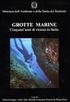 Pl_Editor Pl_Editor ii 10 dicembre 2015 Pl_Editor iii Indice 1 Introduzione a Pl_Editor 2 2 File di Pl_Editor 2 2.1 File in ingresso e riquadro iscrizioni predefinito............................... 2 2.2
Pl_Editor Pl_Editor ii 10 dicembre 2015 Pl_Editor iii Indice 1 Introduzione a Pl_Editor 2 2 File di Pl_Editor 2 2.1 File in ingresso e riquadro iscrizioni predefinito............................... 2 2.2
GerbView. 25 novembre 2015
 GerbView GerbView ii 25 novembre 2015 GerbView iii Indice 1 Introduzione a GerbView 2 2 Schermo principale 2 3 Top toolbar 3 4 Barra strumenti sinistra 4 5 Comandi nella barra del menu 5 5.1 File menu.......................................................
GerbView GerbView ii 25 novembre 2015 GerbView iii Indice 1 Introduzione a GerbView 2 2 Schermo principale 2 3 Top toolbar 3 4 Barra strumenti sinistra 4 5 Comandi nella barra del menu 5 5.1 File menu.......................................................
PG5 Starter Training Applicazione File System Daniel Ernst EN02 2012-02-26 Stefano Peracchi IT01 2013-05-20
 PG5 Starter Training Applicazione File System Daniel Ernst EN02 2012-02-26 Stefano Peracchi IT01 2013-05-20 Introduzione Materiale richiesto Notebook o computer Controllore PCD1 E Cavo USB Scheda «Training»
PG5 Starter Training Applicazione File System Daniel Ernst EN02 2012-02-26 Stefano Peracchi IT01 2013-05-20 Introduzione Materiale richiesto Notebook o computer Controllore PCD1 E Cavo USB Scheda «Training»
Samsung Universal Print Driver Guida dell utente
 Samsung Universal Print Driver Guida dell utente immagina le possibilità Copyright 2009 Samsung Electronics Co., Ltd. Tutti i diritti riservati. Questa guida viene fornita solo a scopo informativo. Tutte
Samsung Universal Print Driver Guida dell utente immagina le possibilità Copyright 2009 Samsung Electronics Co., Ltd. Tutti i diritti riservati. Questa guida viene fornita solo a scopo informativo. Tutte
Capitolo 4 Menu e barre degli strumenti
 Guida introduttiva Capitolo 4 Menu e barre degli strumenti Come utilizzare e personalizzare le opzioni comuni a tutti i componenti di OpenOffice.org OpenOffice.org Copyright Il presente documento è rilasciato
Guida introduttiva Capitolo 4 Menu e barre degli strumenti Come utilizzare e personalizzare le opzioni comuni a tutti i componenti di OpenOffice.org OpenOffice.org Copyright Il presente documento è rilasciato
Cos'è Mendeley. Si compone di una versione web e di una versione desktop sincronizzate. Disponibile per Android, Linux, Mac e Windows.
 Cos'è Mendeley MENDELEY è un programma utile: per la gestione dei riferimenti bibliografici, per creare (automaticamente) bibliografie, per archiviare online file di articoli fino a 2G (versione FREE),
Cos'è Mendeley MENDELEY è un programma utile: per la gestione dei riferimenti bibliografici, per creare (automaticamente) bibliografie, per archiviare online file di articoli fino a 2G (versione FREE),
Form Viewer Guida utente DOC-FV-UG-IT-01/11/13
 Form Viewer Guida utente DOC-FV-UG-IT-01/11/13 Le informazioni contenute in questo manuale di documentazione non sono contrattuali e possono essere modificate senza preavviso. La fornitura del software
Form Viewer Guida utente DOC-FV-UG-IT-01/11/13 Le informazioni contenute in questo manuale di documentazione non sono contrattuali e possono essere modificate senza preavviso. La fornitura del software
Backup e ripristino Guida per l'utente
 Backup e ripristino Guida per l'utente Copyright 2007, 2008 Hewlett-Packard Development Company, L.P. Windows è un marchio registrato negli Stati Uniti di Microsoft Corporation. Le informazioni contenute
Backup e ripristino Guida per l'utente Copyright 2007, 2008 Hewlett-Packard Development Company, L.P. Windows è un marchio registrato negli Stati Uniti di Microsoft Corporation. Le informazioni contenute
Quando mi collego ad alcuni servizi hosting ricevo un messaggio relativo al certificato di protezione del sito SSL, come mai?
 IT FAQ-SSL Quando mi collego ad alcuni servizi hosting ricevo un messaggio relativo al certificato di protezione del sito SSL, come mai? Il certificato SSL relativo ai servizi hosting è stato rinnovato
IT FAQ-SSL Quando mi collego ad alcuni servizi hosting ricevo un messaggio relativo al certificato di protezione del sito SSL, come mai? Il certificato SSL relativo ai servizi hosting è stato rinnovato
Manuale di KIconEdit. Thomas Tanghus : Federico Zenith Traduzione: Matteo Merli
 Thomas Tanghus : Federico Zenith Traduzione: Matteo Merli 2 Indice 1 Introduzione 5 2 Operazioni fondamentali a schermo 6 2.1 Finestra dell editor di icone................................ 6 2.1.1 Barra
Thomas Tanghus : Federico Zenith Traduzione: Matteo Merli 2 Indice 1 Introduzione 5 2 Operazioni fondamentali a schermo 6 2.1 Finestra dell editor di icone................................ 6 2.1.1 Barra
Gestione risorse (Windows)
 Gestione risorse (Windows) Organizzazione dei file Il sistema di memorizzazione è organizzato ad albero secondo una struttura gerarchica DISCO (drive) FILES CARTELLE (directory) FILES SOTTOCARTELLE FILES
Gestione risorse (Windows) Organizzazione dei file Il sistema di memorizzazione è organizzato ad albero secondo una struttura gerarchica DISCO (drive) FILES CARTELLE (directory) FILES SOTTOCARTELLE FILES
PG5 Starter Training Applicazione Email Daniel Ernst EN02 2013-02-26 Stefano Peracchi IT01 2013-05-20
 PG5 Starter Training Applicazione Email Daniel Ernst EN02 2013-02-26 Stefano Peracchi IT01 2013-05-20 Introduzione Materiale richiesto Notebook o computer Controllore PCD1 E Cavo USB Scheda «Training»
PG5 Starter Training Applicazione Email Daniel Ernst EN02 2013-02-26 Stefano Peracchi IT01 2013-05-20 Introduzione Materiale richiesto Notebook o computer Controllore PCD1 E Cavo USB Scheda «Training»
Guida introduttiva su Eclipse. Ing. Marco Dell'Unto marco.dellunto@iet.unipi.it
 Guida introduttiva su Eclipse Ing. Marco Dell'Unto marco.dellunto@iet.unipi.it Introduzione Eclipse è un ambiente di sviluppo (IDE) multilinguaggio e multipiattaforma scritto in Java. E Open Source. Può
Guida introduttiva su Eclipse Ing. Marco Dell'Unto marco.dellunto@iet.unipi.it Introduzione Eclipse è un ambiente di sviluppo (IDE) multilinguaggio e multipiattaforma scritto in Java. E Open Source. Può
Modulo 2 Test di verifica
 Modulo 2 Test di verifica Uso del computer e gestione dei file Test n. 1 Quando si riduce ad icona una finestra: è necessario prima salvare il suo contenuto si attiva un collegamento sul desktop rimane
Modulo 2 Test di verifica Uso del computer e gestione dei file Test n. 1 Quando si riduce ad icona una finestra: è necessario prima salvare il suo contenuto si attiva un collegamento sul desktop rimane
Preparazione alle Esercitazioni
 Preparazione alle Esercitazioni Introduction to modern Fortran Maurizio Cremonesi, CINECA Maggio 2016 Preparazione alle esercitazioni Per scrivere e compilare gli esempi del corso e fare gli esercizi proposti
Preparazione alle Esercitazioni Introduction to modern Fortran Maurizio Cremonesi, CINECA Maggio 2016 Preparazione alle esercitazioni Per scrivere e compilare gli esempi del corso e fare gli esercizi proposti
Schermata riprodotta con l autorizzazione di Microsoft Corporation.
 Avvio rapido Prefazione P2WW-2600-01AL Grazie per aver acquistato Rack2-Filer! Rack2-Filer è un applicazione che consente di gestire e visualizzare i dati dei documenti sul computer. Questa guida rapida
Avvio rapido Prefazione P2WW-2600-01AL Grazie per aver acquistato Rack2-Filer! Rack2-Filer è un applicazione che consente di gestire e visualizzare i dati dei documenti sul computer. Questa guida rapida
GUIDA RAPIDA AL PLOTTAGGIO DI NX7.5
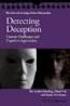 GUIDA RAPIDA AL PLOTTAGGIO DI NX7.5 Il sistema di stampa di NX7.5 è cambiato rispetto al vecchio PQMGR delle versioni NX2 e precedenti, ma è lo stesso a partire dalla versione NX3. Il sistema di stampa
GUIDA RAPIDA AL PLOTTAGGIO DI NX7.5 Il sistema di stampa di NX7.5 è cambiato rispetto al vecchio PQMGR delle versioni NX2 e precedenti, ma è lo stesso a partire dalla versione NX3. Il sistema di stampa
Il Manuale di KXSLDbg. Keith Isdale Traduzione del documento: Samuele Kaplun Traduzione del documento: Simone Solinas
 Keith Isdale Traduzione del documento: Samuele Kaplun Traduzione del documento: Simone Solinas 2 Indice 1 Introduzione 5 1.1 Funzionalità......................................... 5 2 Usare KXSLDbg 6 2.1
Keith Isdale Traduzione del documento: Samuele Kaplun Traduzione del documento: Simone Solinas 2 Indice 1 Introduzione 5 1.1 Funzionalità......................................... 5 2 Usare KXSLDbg 6 2.1
FAQ per l'utilizzo del progetto template di Allplan per DOCFA 4 TN
 FAQ per l'utilizzo del progetto template di Allplan per DOCFA 4 TN 1. Caricamento del progetto template Decomprimere il file DOCFA PROTOTIPO.prj.zip, copiare la cartella del progetto DOCFA PROTOTIPO.prj
FAQ per l'utilizzo del progetto template di Allplan per DOCFA 4 TN 1. Caricamento del progetto template Decomprimere il file DOCFA PROTOTIPO.prj.zip, copiare la cartella del progetto DOCFA PROTOTIPO.prj
Quick Print. Quick Print. Guida Utente. Copyright 2013 Hyperbolic Software. www.hyperbolicsoftware.com
 Quick Print Quick Print Guida Utente I nomi dei prodotti menzionati in questo manuale sono proprietà delle rispettive società. Copyright 2013 Hyperbolic Software. www.hyperbolicsoftware.com 1 Tabella dei
Quick Print Quick Print Guida Utente I nomi dei prodotti menzionati in questo manuale sono proprietà delle rispettive società. Copyright 2013 Hyperbolic Software. www.hyperbolicsoftware.com 1 Tabella dei
GIUSEPPE DI GRANDE CORSO DI FORMAZIONE SU BIBLOS
 CORSO DI FORMAZIONE SU BIBLOS - 9ª LEZIONE - Pagina 1 GIUSEPPE DI GRANDE CORSO DI FORMAZIONE SU BIBLOS Strategie e tecniche per produrre libri braille in completa autonomia Revisione del 28 luglio 2012
CORSO DI FORMAZIONE SU BIBLOS - 9ª LEZIONE - Pagina 1 GIUSEPPE DI GRANDE CORSO DI FORMAZIONE SU BIBLOS Strategie e tecniche per produrre libri braille in completa autonomia Revisione del 28 luglio 2012
MD60LOG GUIDA UPDATE FW3.5
 MD60LOG GUIDA UPDATE FW3.5 By Athena Evolution Manuale aggiornamento MD60LOG revisione 01 Release FW 3.5 Copyright 2011 GET by Athena Evolution. Tutti i diritti sono riservati. Il contenuto del presente
MD60LOG GUIDA UPDATE FW3.5 By Athena Evolution Manuale aggiornamento MD60LOG revisione 01 Release FW 3.5 Copyright 2011 GET by Athena Evolution. Tutti i diritti sono riservati. Il contenuto del presente
Come avviare P-touch Editor
 Come avviare P-touch Editor Versione 0 ITA Introduzione Avviso importante Il contenuto di questo documento e le specifiche di questo prodotto sono soggetti a modifiche senza preavviso. Brother si riserva
Come avviare P-touch Editor Versione 0 ITA Introduzione Avviso importante Il contenuto di questo documento e le specifiche di questo prodotto sono soggetti a modifiche senza preavviso. Brother si riserva
Manuale d uso DropSheep 4 imaio Gestione Pixmania-PRO Ver 1.1
 Manuale d uso DropSheep 4 imaio Gestione Pixmania-PRO Ver 1.1 Release NOTE 1.1 Prima Versione del Manuale INDICE 1-INTRODUZIONE... 4 2- GESTIONE DEL CATALOGO PIXMANIA-PRO SU IMAIO... 5 3-Configurazione
Manuale d uso DropSheep 4 imaio Gestione Pixmania-PRO Ver 1.1 Release NOTE 1.1 Prima Versione del Manuale INDICE 1-INTRODUZIONE... 4 2- GESTIONE DEL CATALOGO PIXMANIA-PRO SU IMAIO... 5 3-Configurazione
Cosa è importante: pom.xml Goal Plug-in Repository
 Cos è Maven? Maven è un software usato principalmente per la gestione di progetti Java e build automation, ma è utile anche per gestire documentazione, report, dipendenze... Cosa è importante: pom.xml
Cos è Maven? Maven è un software usato principalmente per la gestione di progetti Java e build automation, ma è utile anche per gestire documentazione, report, dipendenze... Cosa è importante: pom.xml
L INTERFACCIA CAPITOLO. In questo capitolo
 06-Cap02_Fl.qxd 3-10-2007 14:03 Pagina 23 CAPITOLO 2 L INTERFACCIA In questo capitolo In questo capitolo hai imparato e destreggiarti tra i vari pannelli, a modificare l ambiente di lavoro, a salvare le
06-Cap02_Fl.qxd 3-10-2007 14:03 Pagina 23 CAPITOLO 2 L INTERFACCIA In questo capitolo In questo capitolo hai imparato e destreggiarti tra i vari pannelli, a modificare l ambiente di lavoro, a salvare le
WINDOWS95. 1. Avviare Windows95. Avviare Windows95 non è un problema: parte. automaticamente all accensione del computer. 2. Barra delle applicazioni
 WINDOWS95 1. Avviare Windows95 Avviare Windows95 non è un problema: parte automaticamente all accensione del computer. 2. Barra delle applicazioni 1 La barra delle applicazioni permette di richiamare le
WINDOWS95 1. Avviare Windows95 Avviare Windows95 non è un problema: parte automaticamente all accensione del computer. 2. Barra delle applicazioni 1 La barra delle applicazioni permette di richiamare le
:33 Pagina V. Indice. Introduzione
 00 20-09-2004 16:33 Pagina V Indice Introduzione XIII Capitolo 1 Gestione dei dati 1 1.1 Gli elenchi 1 Progettazione di un elenco 2 Inserimento dei dati nell elenco 3 1.2 Filtro di elenchi 5 Il filtro
00 20-09-2004 16:33 Pagina V Indice Introduzione XIII Capitolo 1 Gestione dei dati 1 1.1 Gli elenchi 1 Progettazione di un elenco 2 Inserimento dei dati nell elenco 3 1.2 Filtro di elenchi 5 Il filtro
Aggiornamento bit Ten: Firmware e Software PC
 Aggiornamento bit Ten: Firmware e Software PC Contenuto: Operazioni preliminari Aggiornamento del firmware su bit Ten Aggiornamento del software su PC Impostazione del bit Ten Note finali NOTE IMPORTANTI:
Aggiornamento bit Ten: Firmware e Software PC Contenuto: Operazioni preliminari Aggiornamento del firmware su bit Ten Aggiornamento del software su PC Impostazione del bit Ten Note finali NOTE IMPORTANTI:
INDICE. Vista Libretto Livello Digitale 2. Importazione di dati da strumento 3. Inserisci File Vari 5. Compensazione Quote 5.
 Prodotto da INDICE Vista Libretto Livello Digitale 2 Importazione di dati da strumento 3 Inserisci File Vari 5 Compensazione Quote 5 Uscite 6 File Esporta Livellazioni (.CSV) 6 Corso Livello Digitale Pag.
Prodotto da INDICE Vista Libretto Livello Digitale 2 Importazione di dati da strumento 3 Inserisci File Vari 5 Compensazione Quote 5 Uscite 6 File Esporta Livellazioni (.CSV) 6 Corso Livello Digitale Pag.
File Leggimi di Parallels Tools
 File Leggimi di Parallels Tools SOMMARIO: 1. Informazioni su Parallels Tools 2. Requisiti di Sistema 3. Installazione di Parallels Tools 3.1. Installazione in SO Guest Windows 3.2. Installazione in SO
File Leggimi di Parallels Tools SOMMARIO: 1. Informazioni su Parallels Tools 2. Requisiti di Sistema 3. Installazione di Parallels Tools 3.1. Installazione in SO Guest Windows 3.2. Installazione in SO
Utilizzo delle Maschere in Microsoft Access
 Utilizzo delle Maschere in Microsoft Access Uso delle maschere Permettono di definire delle interfacce grafiche per la gestione dei dati del database Permettono di realizzare delle piccole applicazioni
Utilizzo delle Maschere in Microsoft Access Uso delle maschere Permettono di definire delle interfacce grafiche per la gestione dei dati del database Permettono di realizzare delle piccole applicazioni
Impostazione del computer Guida per l'utente
 Impostazione del computer Guida per l'utente Copyright 2007 Hewlett-Packard Development Company, L.P. Windows è un marchio registrato negli Stati Uniti di Microsoft Corporation. Le informazioni contenute
Impostazione del computer Guida per l'utente Copyright 2007 Hewlett-Packard Development Company, L.P. Windows è un marchio registrato negli Stati Uniti di Microsoft Corporation. Le informazioni contenute
Trasformazione in immagini vettoriali
 Trasformazione in immagini vettoriali Benvenuti in CorelDRAW, il programma globale di disegno e grafica vettoriale per grafici professionisti. In questa esercitazione, si traccerà una immagine bitmap per
Trasformazione in immagini vettoriali Benvenuti in CorelDRAW, il programma globale di disegno e grafica vettoriale per grafici professionisti. In questa esercitazione, si traccerà una immagine bitmap per
COSA CONTIENE LA CHIAVETTA
 Come iniziare PREMESSA Personal Viewer è un programma che si rivolge alle persone con ipovisione, a cui offre la possibilità di leggere qualsiasi testo digitale, attraverso la sintesi vocale Loquendo,
Come iniziare PREMESSA Personal Viewer è un programma che si rivolge alle persone con ipovisione, a cui offre la possibilità di leggere qualsiasi testo digitale, attraverso la sintesi vocale Loquendo,
Windows. La prima realizzazione di un ambiente grafico si deve alla Apple (1984) per il suo Macintosh. La gestione dei file conserva la logica del DOS
 Windows La prima realizzazione di un ambiente grafico si deve alla Apple (1984) per il suo Macintosh La gestione dei file conserva la logica del DOS Funzionalità di un S.O. Gestione dei file Gestione dei
Windows La prima realizzazione di un ambiente grafico si deve alla Apple (1984) per il suo Macintosh La gestione dei file conserva la logica del DOS Funzionalità di un S.O. Gestione dei file Gestione dei
Ogni PC, per iniziare a lavorare, ha bisogno di un sistema operativo. Infatti questo è il primo programma che viene eseguito e che permette
 Ogni PC, per iniziare a lavorare, ha bisogno di un sistema operativo. Infatti questo è il primo programma che viene eseguito e che permette all'utente e ai programmi di gestire i dispositivi e le periferiche
Ogni PC, per iniziare a lavorare, ha bisogno di un sistema operativo. Infatti questo è il primo programma che viene eseguito e che permette all'utente e ai programmi di gestire i dispositivi e le periferiche
Versione 3.0. a cura di Claudia Cavicchi Biblioteca Clinica F.Bianchi Università di Bologna
 Versione 3.0 a cura di Claudia Cavicchi Biblioteca Clinica F.Bianchi Università di Bologna claudia.cavicchi@unibo.it 1 Cos è? E un software gratuito, sviluppato dal Center for History and New Media della
Versione 3.0 a cura di Claudia Cavicchi Biblioteca Clinica F.Bianchi Università di Bologna claudia.cavicchi@unibo.it 1 Cos è? E un software gratuito, sviluppato dal Center for History and New Media della
Raccolta e memorizzazione dei dati immessi nei moduli dai visitatori
 Raccolta e memorizzazione dei dati immessi nei moduli dai visitatori Raccolta e memorizzazione dei dati immessi nei moduli dai visitatori Per impostazione predefinita, i risultati dei moduli vengono salvati
Raccolta e memorizzazione dei dati immessi nei moduli dai visitatori Raccolta e memorizzazione dei dati immessi nei moduli dai visitatori Per impostazione predefinita, i risultati dei moduli vengono salvati
Installazione e uso di Document Distributor
 Per visualizzare o scaricare questa o altre pubblicazioni Lexmark Document Solutions, fare clic qui. Installazione e uso di Document Distributor Il software Lexmark Document Distributor include pacchetti
Per visualizzare o scaricare questa o altre pubblicazioni Lexmark Document Solutions, fare clic qui. Installazione e uso di Document Distributor Il software Lexmark Document Distributor include pacchetti
Questo prodotto utilizza la tecnologia del visualizzatore "EasyFlip" di PFU. PFU LIMITED 2011
 Avvio rapido Prefazione P2WW-2603-01AL Grazie per aver acquistato Rack2-Filer! Rack2-Filer è un applicazione che consente di gestire e visualizzare i dati dei documenti sul computer. Questa Avvio rapido
Avvio rapido Prefazione P2WW-2603-01AL Grazie per aver acquistato Rack2-Filer! Rack2-Filer è un applicazione che consente di gestire e visualizzare i dati dei documenti sul computer. Questa Avvio rapido
Avviate Specifi dall icona presente sul vostro Desktop.
 Avviate Specifi dall icona presente sul vostro Desktop. Nota: Se state utilizzando una versione dimostrativa, una volta caricato il programma, un messaggio vi comunicherà i giorni rimanenti del periodo
Avviate Specifi dall icona presente sul vostro Desktop. Nota: Se state utilizzando una versione dimostrativa, una volta caricato il programma, un messaggio vi comunicherà i giorni rimanenti del periodo
Utilizzo di Fiery WebSpooler
 20 Utilizzo di Fiery WebSpooler Fiery WebSpooler duplica molte delle funzioni e delle caratteristiche di Command WorkStation. WebSpooler consente di controllare e gestire i lavori da più piattaforme su
20 Utilizzo di Fiery WebSpooler Fiery WebSpooler duplica molte delle funzioni e delle caratteristiche di Command WorkStation. WebSpooler consente di controllare e gestire i lavori da più piattaforme su
Introduzione a Visual Studio 2005
 Fondamenti di Informatica e Laboratorio T-AB Ingengeria dell Automazione a.a. 2008/2009 Introduzione a Visual Studio 2005 Outline Solutions e Projects Visual Studio e il linguaggio C Visual Studio Schermata
Fondamenti di Informatica e Laboratorio T-AB Ingengeria dell Automazione a.a. 2008/2009 Introduzione a Visual Studio 2005 Outline Solutions e Projects Visual Studio e il linguaggio C Visual Studio Schermata
Modulo III - Creazione di documenti, presentazioni e report
 Modulo III - Creazione di documenti, presentazioni e report Elisabetta Ronchieri Università di Ferrara Dipartimento di Economia e Management e-mail: elisabetta.ronchieri@unife.it 1 Dicembre 2016 Elisabetta
Modulo III - Creazione di documenti, presentazioni e report Elisabetta Ronchieri Università di Ferrara Dipartimento di Economia e Management e-mail: elisabetta.ronchieri@unife.it 1 Dicembre 2016 Elisabetta
LE MACRO DI EXCEL PER TUTTE PDF
 LE MACRO DI EXCEL PER TUTTE PDF ==> Download: LE MACRO DI EXCEL PER TUTTE PDF LE MACRO DI EXCEL PER TUTTE PDF - Are you searching for Le Macro Di Excel Per Tutte Books? Now, you will be happy that at this
LE MACRO DI EXCEL PER TUTTE PDF ==> Download: LE MACRO DI EXCEL PER TUTTE PDF LE MACRO DI EXCEL PER TUTTE PDF - Are you searching for Le Macro Di Excel Per Tutte Books? Now, you will be happy that at this
testo Saveris Web Access Software Istruzioni per l'uso
 testo Saveris Web Access Software Istruzioni per l'uso 2 1 Indice 1 Indice 1 Indice... 3 2 Descrizione delle prestazioni... 4 2.1. Utilizzo... 4 2.2. Requisiti di sistema... 4 3 Installazione... 5 3.1.
testo Saveris Web Access Software Istruzioni per l'uso 2 1 Indice 1 Indice 1 Indice... 3 2 Descrizione delle prestazioni... 4 2.1. Utilizzo... 4 2.2. Requisiti di sistema... 4 3 Installazione... 5 3.1.
Le Basi di Dati Attive
 Le Basi di Dati Attive Basi di dati: Architetture e linee di evoluzione - Seconda edizione Capitolo 5 Appunti dalle lezioni SQL in Linguaggi di programmazione L uso diretto dell interprete SQL è tipicamente
Le Basi di Dati Attive Basi di dati: Architetture e linee di evoluzione - Seconda edizione Capitolo 5 Appunti dalle lezioni SQL in Linguaggi di programmazione L uso diretto dell interprete SQL è tipicamente
Uso del computer e gestione dei file con Windows
 Uso del computer e gestione dei file con Windows PRIMI PASSI COL COMPUTER Avviare il computer Premere il tasto di accensione Spegnere il computer Pulsanti Start Spegni computer Spegni Riavviare il computer
Uso del computer e gestione dei file con Windows PRIMI PASSI COL COMPUTER Avviare il computer Premere il tasto di accensione Spegnere il computer Pulsanti Start Spegni computer Spegni Riavviare il computer
Insegna eco a muro. Production time: 2 to 6 working days. Tempi di produzione: da 2 a 6 giorni lavorativi AREA PER LA GRAFICA AREA FOR GRAPHICS
 Insegna eco a muro h b Insegna eco a muro Insegna eco misura personalizzata. Disponibile con stampa applicata o solo struttura. Insegna con struttura composta da telaio in alluminio anodizzato color argento
Insegna eco a muro h b Insegna eco a muro Insegna eco misura personalizzata. Disponibile con stampa applicata o solo struttura. Insegna con struttura composta da telaio in alluminio anodizzato color argento
Manuale EacqCE_Daemon. Versione manuale Copyright 2011 MMS Srl. Manuale EacqCE_Daemon Pagina 1
 Manuale EacqCE_Daemon Versione manuale 2.0.0 Copyright 2011 MMS Srl Manuale EacqCE_Daemon Pagina 1 Sommario Informazioni generali... 3 Introduzione... 3 Installazione del programma... 4 Avvio del programma...
Manuale EacqCE_Daemon Versione manuale 2.0.0 Copyright 2011 MMS Srl Manuale EacqCE_Daemon Pagina 1 Sommario Informazioni generali... 3 Introduzione... 3 Installazione del programma... 4 Avvio del programma...
Guida all uso della piattorma elearning QUICKPLACE
 Guida all uso della piattorma elearning QUICKPLACE La piattaforma elearning QuickPlace permette la creazione di corsi on-line altamente personalizzabili sia nella struttura che nella grafica. Creare un
Guida all uso della piattorma elearning QUICKPLACE La piattaforma elearning QuickPlace permette la creazione di corsi on-line altamente personalizzabili sia nella struttura che nella grafica. Creare un
ISTRUZIONI PER DISINSTALLAZIONE E REINSTALLAZIONE DELLA LIBRERIA ELLIPS
 A. Disinstallazione libreria Ellips 1. Chiudere tutte le finestre di Internet Explorer aperte 2.Accedere al pannello di controllo JAVA ubicato nel pannello di controllo di Windows 3.selezionare il tasto
A. Disinstallazione libreria Ellips 1. Chiudere tutte le finestre di Internet Explorer aperte 2.Accedere al pannello di controllo JAVA ubicato nel pannello di controllo di Windows 3.selezionare il tasto
ArubaKey Installazione Versione 2
 ArubaKey Installazione Versione 2 1 Indice Indice... 2 1 Informazioni sul documento... 3 1.1 Scopo del documento... 3 2 Procedura di aggiornamento Windows... 4 3 Procedura di aggiornamento Linux... 8 4
ArubaKey Installazione Versione 2 1 Indice Indice... 2 1 Informazioni sul documento... 3 1.1 Scopo del documento... 3 2 Procedura di aggiornamento Windows... 4 3 Procedura di aggiornamento Linux... 8 4
Fiery X3eTY 30C-KM/35C-KM. Esempi di flusso di lavoro
 Fiery X3eTY 30C-KM/35C-KM Esempi di flusso di lavoro 2006 Electronics for Imaging, Inc. Per questo prodotto, il trattamento delle informazioni contenute nella presente pubblicazione è regolato da quanto
Fiery X3eTY 30C-KM/35C-KM Esempi di flusso di lavoro 2006 Electronics for Imaging, Inc. Per questo prodotto, il trattamento delle informazioni contenute nella presente pubblicazione è regolato da quanto
3.5.1 PREPARAZ1ONE I documenti che si possono creare con la stampa unione sono: lettere, messaggi di posta elettronica, o etichette.
 3.5 STAMPA UNIONE Le funzioni della stampa unione (o stampa in serie) permettono di collegare un documento principale con un elenco di nominativi e indirizzi, creando così tanti esemplari uguali nel contenuto,
3.5 STAMPA UNIONE Le funzioni della stampa unione (o stampa in serie) permettono di collegare un documento principale con un elenco di nominativi e indirizzi, creando così tanti esemplari uguali nel contenuto,
Note di release per l utente Xerox EX Print Server, Powered by Fiery per Xerox Color 800/1000 Press, versione 1.3
 Note di release per l utente Xerox EX Print Server, Powered by Fiery per Xerox Color 800/1000 Press, versione 1.3 Questo documento contiene informazioni importanti su questo release. Distribuire una copia
Note di release per l utente Xerox EX Print Server, Powered by Fiery per Xerox Color 800/1000 Press, versione 1.3 Questo documento contiene informazioni importanti su questo release. Distribuire una copia
Modulo 17: Invio del BF tramite
 Modulo 17: Invio del BF tramite E-mail Obiettivi del modulo 17 Gestione dell invio In questo modulo viene spiegata la funzione che permette di inviare per e-mail al cliente la prenotazione creata in agenzia
Modulo 17: Invio del BF tramite E-mail Obiettivi del modulo 17 Gestione dell invio In questo modulo viene spiegata la funzione che permette di inviare per e-mail al cliente la prenotazione creata in agenzia
Installazione del driver Custom PostScript o del driver della stampante PCL per Windows
 Installazione del driver Custom PostScript o del driver della stampante PCL per Windows Questo file Leggimi contiene le istruzioni per l'installazione del driver Custom PostScript o del driver della stampante
Installazione del driver Custom PostScript o del driver della stampante PCL per Windows Questo file Leggimi contiene le istruzioni per l'installazione del driver Custom PostScript o del driver della stampante
GUIDA ALL INSTALLAZIONE DI R CONTENUTO
 GUIDA CONTENUTO In questa Guida verranno analizzati i vari passi all installazione del software Open Source R, sia per il Sistema Operativo Windows che MacOS. ALL INSTALLAZIONE DI R 2 Sommario 1. Sistema
GUIDA CONTENUTO In questa Guida verranno analizzati i vari passi all installazione del software Open Source R, sia per il Sistema Operativo Windows che MacOS. ALL INSTALLAZIONE DI R 2 Sommario 1. Sistema
CardioChek Link Manuale d'uso
 CardioChek Link Manuale d'uso CardioChek Link Manuale d'uso Questo programma software è compatibile con i sistemi operativi Microsoft Windows 7, Windows 8.X, Vista A. Utilizzo previsto CardioChek Link
CardioChek Link Manuale d'uso CardioChek Link Manuale d'uso Questo programma software è compatibile con i sistemi operativi Microsoft Windows 7, Windows 8.X, Vista A. Utilizzo previsto CardioChek Link
Capitolo 5. Visualizzazione dei grafici. Visualizzazione di un lancio in quarta marcia. Pagina 1 di 21
 Pagina 1 di 21 Capitolo 5 Visualizzazione dei grafici WinPEP corregge l altitudine e le condizioni atmosferiche e regola automaticamente le curve di potenza a seconda delle diverse condizioni atmosferiche
Pagina 1 di 21 Capitolo 5 Visualizzazione dei grafici WinPEP corregge l altitudine e le condizioni atmosferiche e regola automaticamente le curve di potenza a seconda delle diverse condizioni atmosferiche
Orcad Capture è un potente ambiente di disegno elettronico. Esploriamo alcune delle
 Orcad Capture è un potente ambiente di disegno elettronico. Esploriamo alcune delle caratteristiche di Capture. Quando facciamo partire Capture appare la videata della sessione di lavoro. Da questa sessione
Orcad Capture è un potente ambiente di disegno elettronico. Esploriamo alcune delle caratteristiche di Capture. Quando facciamo partire Capture appare la videata della sessione di lavoro. Da questa sessione
AGGIORNAMENTO ALIQUOTA I.V.A. Istruzioni di installazione e guida alle novità. Pagina 1 di 9
 AGGIORNAMENTO ALIQUOTA I.V.A. Istruzioni di installazione e guida alle novità Pagina 1 di 9 INSTALLAZIONE Download: 1) Assicurarsi di avere una versione di Winzip uguale o superiore alla 8.1 Eventualmente
AGGIORNAMENTO ALIQUOTA I.V.A. Istruzioni di installazione e guida alle novità Pagina 1 di 9 INSTALLAZIONE Download: 1) Assicurarsi di avere una versione di Winzip uguale o superiore alla 8.1 Eventualmente
Guida per l esecuzione del trasferimento del programma DINAMIC su un nuovo computer
 Guida per l esecuzione del trasferimento del programma DINAMIC su un nuovo computer La procedura si applica quando è necessario trasferire su un nuovo computer, per una sostituzione programmata oppure
Guida per l esecuzione del trasferimento del programma DINAMIC su un nuovo computer La procedura si applica quando è necessario trasferire su un nuovo computer, per una sostituzione programmata oppure
Manuale di Nero DriveSpeed
 Manuale di Nero DriveSpeed Nero AG Informazioni sul copyright e sui marchi Il manuale di Nero DriveSpeed e il relativo contenuto sono protetti da copyright e sono di proprietà di Nero AG. Tutti i diritti
Manuale di Nero DriveSpeed Nero AG Informazioni sul copyright e sui marchi Il manuale di Nero DriveSpeed e il relativo contenuto sono protetti da copyright e sono di proprietà di Nero AG. Tutti i diritti
Infor LN [GUIDA INFOR LN] [GUIDA INFOR LN] Baltur S.p.A. Rev /2013. Guida all utilizzo del Gestionale Infor LN per le Agenzie Baltur
![Infor LN [GUIDA INFOR LN] [GUIDA INFOR LN] Baltur S.p.A. Rev /2013. Guida all utilizzo del Gestionale Infor LN per le Agenzie Baltur Infor LN [GUIDA INFOR LN] [GUIDA INFOR LN] Baltur S.p.A. Rev /2013. Guida all utilizzo del Gestionale Infor LN per le Agenzie Baltur](/thumbs/60/44635830.jpg) Infor LN [GUIDA INFOR LN] Baltur S.p.A. Rev. 1.0-10/2013 [GUIDA INFOR LN] Guida all utilizzo del Gestionale Infor LN per le Agenzie Baltur Baltur S.p.A. Informazioni di base 1 Indice Informazioni di base...
Infor LN [GUIDA INFOR LN] Baltur S.p.A. Rev. 1.0-10/2013 [GUIDA INFOR LN] Guida all utilizzo del Gestionale Infor LN per le Agenzie Baltur Baltur S.p.A. Informazioni di base 1 Indice Informazioni di base...
Ripristino di AdmiCash su un nuovo PC o sistema operativo
 Ripristino di AdmiCash su un nuovo PC o sistema operativo Prima di cambiare il sistema operativo o il PC, sorge spontanea la domanda di come ripristinare l installazione di AdmiCash e tutti i dati in esso
Ripristino di AdmiCash su un nuovo PC o sistema operativo Prima di cambiare il sistema operativo o il PC, sorge spontanea la domanda di come ripristinare l installazione di AdmiCash e tutti i dati in esso
DMX LIGHTPLAYER Introduzione...2 Libreria DMX...3 Programmazione dei canali...7 Creazione di uno show...11
 DMX LIGHTPLAYER Introduzione...2 Libreria DMX...3 Programmazione dei canali...7 Creazione di uno show...11 Introduzione Il software DMX LightPlayer è semplice da utilizzare. Possibilità di importare un
DMX LIGHTPLAYER Introduzione...2 Libreria DMX...3 Programmazione dei canali...7 Creazione di uno show...11 Introduzione Il software DMX LightPlayer è semplice da utilizzare. Possibilità di importare un
Backup e ripristino Guida per l'utente
 Backup e ripristino Guida per l'utente Copyright 2008 Hewlett-Packard Development Company, L.P. Windows è un marchio registrato negli Stati Uniti di Microsoft Corporation. Le informazioni contenute in
Backup e ripristino Guida per l'utente Copyright 2008 Hewlett-Packard Development Company, L.P. Windows è un marchio registrato negli Stati Uniti di Microsoft Corporation. Le informazioni contenute in
Insert > Object > Chart
 Grafici Calc mette a disposizione un Wizard per creare diagrammi o grafici dai dati del foglio di calcolo (Insert > Object > Chart oppure icona in standard toolbar) Dopo che il grafico è stato creato come
Grafici Calc mette a disposizione un Wizard per creare diagrammi o grafici dai dati del foglio di calcolo (Insert > Object > Chart oppure icona in standard toolbar) Dopo che il grafico è stato creato come
Installazione del software per l utente in ambiente Macintosh OS
 12 Installazione del software per l utente in ambiente Macintosh OS Utilizzare le seguenti istruzioni per installare il software e impostare la stampa in ambiente Macintosh OS. Le schermate visualizzate
12 Installazione del software per l utente in ambiente Macintosh OS Utilizzare le seguenti istruzioni per installare il software e impostare la stampa in ambiente Macintosh OS. Le schermate visualizzate
Printer Driver. Questa guida descrive come configurare il driver della stampante per Windows Vista e Windows XP.
 4-153-311-41 (1) Printer Driver Guida per la configurazione Questa guida descrive come configurare il driver della stampante per Windows Vista e Windows XP. Prima di usare questo software Prima di usare
4-153-311-41 (1) Printer Driver Guida per la configurazione Questa guida descrive come configurare il driver della stampante per Windows Vista e Windows XP. Prima di usare questo software Prima di usare
Manuale utente. Versione 6.9
 Manuale utente Versione 6.9 Copyright Netop Business Solutions A/S 1981-2009. Tutti i diritti riservati. Parti utilizzate da terzi su licenza. Inviare eventuali commenti a: Netop Business Solutions A/S
Manuale utente Versione 6.9 Copyright Netop Business Solutions A/S 1981-2009. Tutti i diritti riservati. Parti utilizzate da terzi su licenza. Inviare eventuali commenti a: Netop Business Solutions A/S
Printer Driver. Questa guida descrive la configurazione del driver stampante per Windows 7, Windows Vista, Windows XP e Windows 2000.
 4-129-746-42 (1) Printer Driver Guida per la configurazione Questa guida descrive la configurazione del driver stampante per Windows 7, Windows Vista, Windows XP e Windows 2000. Prima dell utilizzo del
4-129-746-42 (1) Printer Driver Guida per la configurazione Questa guida descrive la configurazione del driver stampante per Windows 7, Windows Vista, Windows XP e Windows 2000. Prima dell utilizzo del
ITALIANO - WINDOWS XP
 ITALIANO - WINDOWS XP Inserire il cavo AP160UIR nella porta USB del computer. Verrà rilevato il nuovo hardware Seguire i passi dell installazione guidata di Windows, selezionando: Installa da un elenco
ITALIANO - WINDOWS XP Inserire il cavo AP160UIR nella porta USB del computer. Verrà rilevato il nuovo hardware Seguire i passi dell installazione guidata di Windows, selezionando: Installa da un elenco
La presente sezione descrive le procedure di installazione e risoluzione dei problemi per le reti Windows NT 4.x:
 Stampante a colori Phaser 7300 Rete Windows NT 4.x La presente sezione descrive le procedure di installazione e risoluzione dei problemi per le reti Windows NT 4.x: Punti preliminari - vedere a pagina
Stampante a colori Phaser 7300 Rete Windows NT 4.x La presente sezione descrive le procedure di installazione e risoluzione dei problemi per le reti Windows NT 4.x: Punti preliminari - vedere a pagina
INFORMAZIONI SU MIMIOSTUDIO
 INFORMAZIONI SU MIMIOSTUDIO Di seguito sono riportate le applicazioni principali di MimioStudio, utilizzate per la creazione e la presentazione di informazioni: Blocco note MimioStudio Strumenti MimioStudio
INFORMAZIONI SU MIMIOSTUDIO Di seguito sono riportate le applicazioni principali di MimioStudio, utilizzate per la creazione e la presentazione di informazioni: Blocco note MimioStudio Strumenti MimioStudio
SurvCE: come importare immagini di sfondo (raster) e file DWG/DXF
 SurvCE: come importare immagini di sfondo (raster) e file DWG/DXF 1. Come georeferenziare ed importare una mappa o immagine raster Scaricare il software Image Set Manager 2.5 dal seguente link ed eseguirlo:
SurvCE: come importare immagini di sfondo (raster) e file DWG/DXF 1. Come georeferenziare ed importare una mappa o immagine raster Scaricare il software Image Set Manager 2.5 dal seguente link ed eseguirlo:
Business Communications Manager e CallPilot 100/150
 Aggiornamenti per la Guida dell'utente di Desktop Messaging Business Communications Manager e CallPilot 100/150 Questa guida è un aggiunta alla Guida dell utente di CallPilot 5.0 Desktop Messaging e contiene
Aggiornamenti per la Guida dell'utente di Desktop Messaging Business Communications Manager e CallPilot 100/150 Questa guida è un aggiunta alla Guida dell utente di CallPilot 5.0 Desktop Messaging e contiene
CORSO DI FORMAZIONE DOCENTI DELLE SCUOLE PUBBLICHE A GESTIONE PRIVATA ECDL, LA PATENTE EUROPEA PER L USO DEL COMPUTER GUIDA SINTETICA
 M ECDL ECDL, LA PATENTE EUROPEA PER L USO DEL COMPUTER LA POSTA ELETTRONICA Parte Generale GUIDA SINTETICA 1 - Primi passi Aprire il programma di posta elettronica Outlook Express Aprire la cassetta delle
M ECDL ECDL, LA PATENTE EUROPEA PER L USO DEL COMPUTER LA POSTA ELETTRONICA Parte Generale GUIDA SINTETICA 1 - Primi passi Aprire il programma di posta elettronica Outlook Express Aprire la cassetta delle
Scorciatoie. Mike McBride Jost Schenck Traduzione del documento: Samuele Kaplun Traduzione e revisione del documento: Luigi Toscano
 Mike McBride Jost Schenck Traduzione del documento: Samuele Kaplun Traduzione e revisione del documento: Luigi Toscano 2 Indice 1 Scorciatoie 4 1.1 Introduzione.........................................
Mike McBride Jost Schenck Traduzione del documento: Samuele Kaplun Traduzione e revisione del documento: Luigi Toscano 2 Indice 1 Scorciatoie 4 1.1 Introduzione.........................................
Importazione dati. e/fiscali Spesometro - Rel. 04.05.01. con gestionale e/satto. Gestionale e/satto
 e/fiscali Spesometro - Rel. 04.05.01 Importazione dati con gestionale e/satto 06118930012 Tribunale di Torino 2044/91 C.C.I.A.A. 761816 - www.eurosoftware.it Pagina 1 ATTENZIONE. Per poter procedere con
e/fiscali Spesometro - Rel. 04.05.01 Importazione dati con gestionale e/satto 06118930012 Tribunale di Torino 2044/91 C.C.I.A.A. 761816 - www.eurosoftware.it Pagina 1 ATTENZIONE. Per poter procedere con
Printer Driver. Guida all installazione. Questa guida descrive l installazione dei driver stampante per Windows Vista.
 3-876-168-41 (1) Printer Driver Guida all installazione Questa guida descrive l installazione dei driver stampante per Windows Vista. Prima di usare questo software Prima di usare il driver stampante,
3-876-168-41 (1) Printer Driver Guida all installazione Questa guida descrive l installazione dei driver stampante per Windows Vista. Prima di usare questo software Prima di usare il driver stampante,
Utilizzo delle Maschere in Microsoft Access
 Creazione una nuova (1) Utilizzo Maschere in Microsoft Access Si effettuano le seguenti operazioni corrispondente alla base ti: si seleziona la cartella Maschere nella finestra si preme il tasto Crea una
Creazione una nuova (1) Utilizzo Maschere in Microsoft Access Si effettuano le seguenti operazioni corrispondente alla base ti: si seleziona la cartella Maschere nella finestra si preme il tasto Crea una
Master SIT settembre Corso Web & GIS. Chiara Renso. ISTI- CNR
 MAPSERVER Corso ISTI- CNR c.renso@isti.cnr.it Mapserver è un software opensource fornito dall Università del Minnesota http://www.mapserver.org/ e fornisce un ambiente per la pubblicazione sul web di mappe.
MAPSERVER Corso ISTI- CNR c.renso@isti.cnr.it Mapserver è un software opensource fornito dall Università del Minnesota http://www.mapserver.org/ e fornisce un ambiente per la pubblicazione sul web di mappe.
WINDOWS TERMINAL SERVER PER L ACCESSO REMOTO AL SISTEMA DI PROTOCOLLO INFORMATICO
 Servizi per l e-government nell università Federico II WINDOWS TERMINAL SERVER PER L ACCESSO REMOTO AL SISTEMA DI PROTOCOLLO INFORMATICO CONNESSIONE_TERMINAL_SERVER PAG. 1 DI 13 Indice 1. Premessa...3
Servizi per l e-government nell università Federico II WINDOWS TERMINAL SERVER PER L ACCESSO REMOTO AL SISTEMA DI PROTOCOLLO INFORMATICO CONNESSIONE_TERMINAL_SERVER PAG. 1 DI 13 Indice 1. Premessa...3
Servizio Webmail dell Università degli Studi di Macerata
 Servizio Webmail dell ----------------------------------------------------------------------------------------------------------------------------------- Posta Come ordinare le e-mail---------------------------------------------------------------pag.
Servizio Webmail dell ----------------------------------------------------------------------------------------------------------------------------------- Posta Come ordinare le e-mail---------------------------------------------------------------pag.
bla bla Guard Manuale utente
 bla bla Guard Manuale utente Guard Guard: Manuale utente Data di pubblicazione mercoledì, 03. settembre 2014 Version 1.0 Diritto d'autore 2006-2013 OPEN-XCHANGE Inc., Questo documento è proprietà intellettuale
bla bla Guard Manuale utente Guard Guard: Manuale utente Data di pubblicazione mercoledì, 03. settembre 2014 Version 1.0 Diritto d'autore 2006-2013 OPEN-XCHANGE Inc., Questo documento è proprietà intellettuale
InDesign CS5: gestire i documenti
 03 InDesign CS5: gestire i documenti In questo capitolo Imparerai a creare e a salvare un nuovo documento con una o più pagine. Apprenderai come gestire le opzioni di visualizzazione di un documento. Apprenderai
03 InDesign CS5: gestire i documenti In questo capitolo Imparerai a creare e a salvare un nuovo documento con una o più pagine. Apprenderai come gestire le opzioni di visualizzazione di un documento. Apprenderai
Programma di installazione Guida per l'utente
 Programma di installazione Guida per l'utente Copyright 2007 Hewlett-Packard Development Company, L.P. Microsoft è un marchio registrato negli Stati Uniti di Microsoft Corporation. Le informazioni contenute
Programma di installazione Guida per l'utente Copyright 2007 Hewlett-Packard Development Company, L.P. Microsoft è un marchio registrato negli Stati Uniti di Microsoft Corporation. Le informazioni contenute
Video Scrittura (MS Word) Prima Parte
 Video Scrittura (MS Word) Prima Parte Ripasso/approfondimento: Gestione Cartelle/File Crea una cartella UTE Informatica Base sul Desktop Click destro sul Desktop Posizionarsi su Nuovo Cliccare su Cartella
Video Scrittura (MS Word) Prima Parte Ripasso/approfondimento: Gestione Cartelle/File Crea una cartella UTE Informatica Base sul Desktop Click destro sul Desktop Posizionarsi su Nuovo Cliccare su Cartella
Obiettivi del corso. Uso del computer e gestione dei file. Slide n 1
 ECDL Windows Obiettivi del corso Avviare e chiudere il sistema operativo Riconoscere gli elementi di Windows e del Desktop Utilizzare le finestre delle applicazioni e la Barra delle applicazioni Riconoscere
ECDL Windows Obiettivi del corso Avviare e chiudere il sistema operativo Riconoscere gli elementi di Windows e del Desktop Utilizzare le finestre delle applicazioni e la Barra delle applicazioni Riconoscere
Visualizzatore di file MP VM-1: manuale di istruzioni per l uso
 Visualizzatore di file MP VM-1: manuale di istruzioni per l uso (per utenti Macintosh) Quando si registra un immagine fissa con una fotocamera dotata delle funzioni M-Cont +, Vel Cont o Multi-Target AF,
Visualizzatore di file MP VM-1: manuale di istruzioni per l uso (per utenti Macintosh) Quando si registra un immagine fissa con una fotocamera dotata delle funzioni M-Cont +, Vel Cont o Multi-Target AF,
Import Dati da Esatto Release 5.0
 Piattaforma Applicativa Gestionale Import Dati da Esatto Release 5.0 COPYRIGHT 2000-2006 by ZUCCHETTI S.p.A. Tutti i diritti sono riservati.questa pubblicazione contiene informazioni protette da copyright.
Piattaforma Applicativa Gestionale Import Dati da Esatto Release 5.0 COPYRIGHT 2000-2006 by ZUCCHETTI S.p.A. Tutti i diritti sono riservati.questa pubblicazione contiene informazioni protette da copyright.
Procedura per generare i file GERBER ed EXCELLON con Sprint-Layout 5.0
 Procedura per generare i file GERBER ed EXCELLON con Sprint-Layout 5.0 1. Aprire il file contenente il layout della scheda (.LAY). 2. Entrare nel menù Export Gerber Export Si aprirà una finestra nella
Procedura per generare i file GERBER ed EXCELLON con Sprint-Layout 5.0 1. Aprire il file contenente il layout della scheda (.LAY). 2. Entrare nel menù Export Gerber Export Si aprirà una finestra nella
TUTORIAL IMPORTAZIONE DATI DA FOGLIO EXCELL WINKHOUSE
 TUTORIAL IMPORTAZIONE DATI DA FOGLIO EXCELL A WINKHOUSE 1. introduzione In questo tutorial illustreremo l'importazione di dati contenuti in foglio excell nelle tabelle di winkhouse. Tutte le operazioni
TUTORIAL IMPORTAZIONE DATI DA FOGLIO EXCELL A WINKHOUSE 1. introduzione In questo tutorial illustreremo l'importazione di dati contenuti in foglio excell nelle tabelle di winkhouse. Tutte le operazioni
ASSOCIA CONTATTI DI DAVID TÄNZER. Manuale Utente ASSOCIAZIONE, RIMOZIONE ASSOCIAZIONI, RICERCA ASSOCIAZIONI E SALVATAGGIO DI ELEMENTI DI OUTLOOK
 ASSOCIA CONTATTI DI DAVID TÄNZER ASSOCIAZIONE, RIMOZIONE ASSOCIAZIONI, RICERCA ASSOCIAZIONI E SALVATAGGIO DI ELEMENTI DI OUTLOOK Manuale Utente 1 INDICE Introduzione 3 Installazione del programma 4 Lancio
ASSOCIA CONTATTI DI DAVID TÄNZER ASSOCIAZIONE, RIMOZIONE ASSOCIAZIONI, RICERCA ASSOCIAZIONI E SALVATAGGIO DI ELEMENTI DI OUTLOOK Manuale Utente 1 INDICE Introduzione 3 Installazione del programma 4 Lancio
